
Collaborare a una presentazione condivisa in Keynote per iCloud
Che tu sia il proprietario di una presentazione condivisa o sia stato invitato a collaborare, dopo aver aperto la presentazione, puoi vedere le modifiche apportate dagli altri partecipanti in tempo reale, andare rapidamente nel punto in cui le persone stanno lavorando e molto altro. Il numero di persone che modificano o visualizzano la presentazione (escludendo te) è visualizzato accanto al pulsante Collaborazione ![]() nella barra strumenti, e i loro nomi (o indirizzi email o numeri di telefono) sono presenti nell’elenco dei partecipanti.
nella barra strumenti, e i loro nomi (o indirizzi email o numeri di telefono) sono presenti nell’elenco dei partecipanti.
Accettare un invito a collaborare
Quando fai clic su un link a una presentazione condivisa, la posizione in cui si aprirà (per esempio in Keynote per iCloud o Keynote per Mac) dipenderà da diversi fattori, come l’accesso e l’autorizzazione scelti dal proprietario, il dispositivo in uso quando fai clic sul link di invito e se stai usando iCloud Drive oppure no.
Prima di fare clic sul link di invito, verifica che il tuo dispositivo rispetti i requisiti minimi di sistema per la collaborazione.
Fai clic sul link nell’email, nel messaggio o nel post che hai ricevuto, quindi segui le istruzioni che compaiono.
Se l’indirizzo email o il numero di telefono utilizzato per invitarti non è associato all’Apple Account, segui le istruzioni che vengono visualizzate per aggiungere quell’email o quel numero di telefono al tuo Apple Account.
Nota: se non desideri associare un altro indirizzo email al tuo Apple Account, puoi chiedere al proprietario della presentazione condivisa di invitarti nuovamente con un indirizzo email o un numero di telefono già associati al tuo Apple Account.
Collaborare a una presentazione condivisa
Aprire la presentazione condivisa.
Se non vedi la presentazione che stai cercando nel gestore presentazioni, fai clic sul link nell’email, nel messaggio o nel post che hai ricevuto e, se ti viene richiesto, accedi con il tuo Apple Account.
Se non puoi aprire la presentazione, consulta Accettare un invito a collaborare.
Modificare la presentazione.
Le modifiche apportate da te e altre persone compaiono in tempo reale. Cursori e selezioni di testo e oggetti vengono mostrati in colori diversi per indicare il punto in cui altri utenti stanno apportando modifiche. Per vedere chi sta facendo la modifica, sposta il puntatore su un cursore.
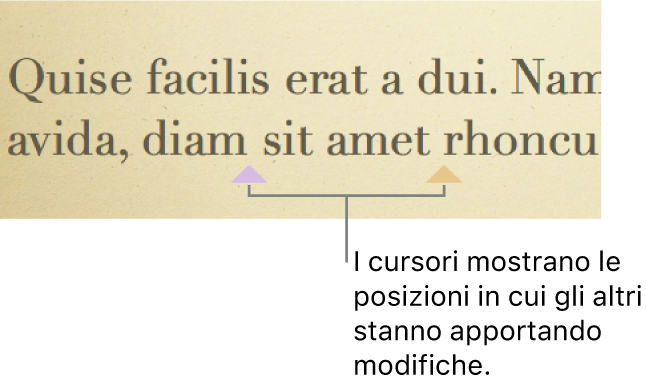
Nota: se una presentazione condivisa usa le convenzioni di formattazione di una lingua diversa dalla tua lingua principale, vedrai un messaggio in fondo alla presentazione che ti indica la formattazione in uso.
Esegui una delle seguenti azioni:
Vedi chi sta collaborando alla presentazione: fai clic sul pulsante Collaborazione
 nella barra strumenti per vedere l’elenco dei partecipanti che hanno effettuato l’accesso alla presentazione e che al momento la stanno modificando o visualizzando.
nella barra strumenti per vedere l’elenco dei partecipanti che hanno effettuato l’accesso alla presentazione e che al momento la stanno modificando o visualizzando.Se sei il proprietario e l’accesso è impostato su “Persone invitate da te”, vedi l’indirizzo email o il numero di telefono (invece del nome) delle persone che hai invitato, ma che ancora non hanno aperto la presentazione.
Segui le modifiche di qualcuno: fai clic sul punto a destra del nome per vedere in quale parte la persona sta lavorando. Se non vedi il punto, la persona non ha aperto la presentazione.
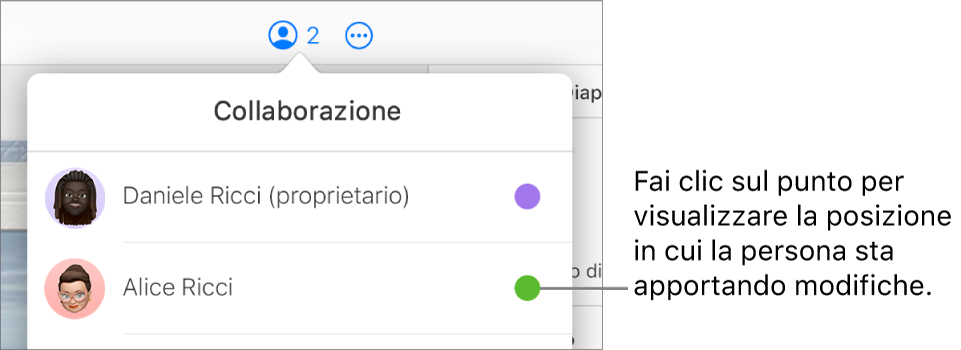
Mostra o nascondi attività (cursori o selezioni in colori diversi): fai clic sul pulsante Vista
 nella barra strumenti, poi scegli “Nascondi attività di collaborazione” o “Mostra attività di collaborazione”.
nella barra strumenti, poi scegli “Nascondi attività di collaborazione” o “Mostra attività di collaborazione”. Invita altre persone: se il proprietario della presentazione condivisa ti ha dato l’autorizzazione di invitare altre persone a collaborare, fai clic su “Aggiungi persone”, scegli come inviare l’invito, poi fai clic su Condividi.
Nota: per informazioni più dettagliate sulle modifiche apportate dai partecipanti (per esempio un elenco delle modifiche apportate dall’ultima volta che hai aperto la presentazione), apri la presentazione in Keynote per Mac, Keynote per iPhone o Keynote per iPad; fai clic o tocca il pulsante Collaborazione nella barra strumenti; quindi fai clic o tocca “Mostra tutte le attività”.
Abbandonare una presentazione condivisa
Se non desideri più avere accesso a una presentazione che è stata condivisa con te, puoi rimuoverti dall’elenco dei partecipanti.
Esegui una delle seguenti operazioni:
Con la presentazione aperta: fai clic sul pulsante Collaborazione
 nella barra strumenti.
nella barra strumenti.Nel gestore presentazioni: seleziona una presentazione, quindi fai clic sul pulsante Collaborazione
 nella barra strumenti.
nella barra strumenti.
Sposta il puntatore sopra il tuo nome, fai clic sui tre punti visualizzati
 , quindi scegli Rimuovimi.
, quindi scegli Rimuovimi.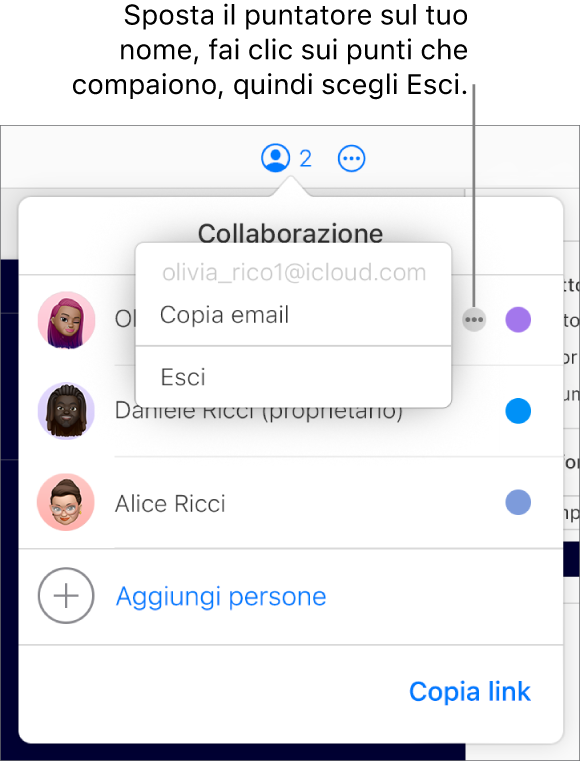
Se rimuovi il tuo accesso, rimuoverai anche il tuo nome dall’elenco dei partecipanti e la presentazione da iCloud Drive. Se vuoi accedere in un secondo momento alla presentazione, fai clic sul link originale per aprirlo.
Trovare le presentazioni che altri utenti hanno condiviso con te
Prova a eseguire le seguenti operazioni:
Trova il link alla presentazione condivisa che ti è stato inviato (nell’email o nel messaggio originale, per esempio), quindi fai clic su di esso.
Se hai aperto la presentazione in precedenza, vai sul gestore presentazioni, quindi fai clic su Sfoglia per cercare la presentazione o premi Comando-F (sul Mac) o Ctrl-F (su un dispositivo Windows) per cercarla in base al nome.
Se elimini una presentazione condivisa dal gestore presentazioni e successivamente desideri rivederla, fai clic sul link che hai ricevuto inizialmente. Finché resta condivisa dal proprietario, la presentazione continuerà ad apparire nel gestore presentazioni.